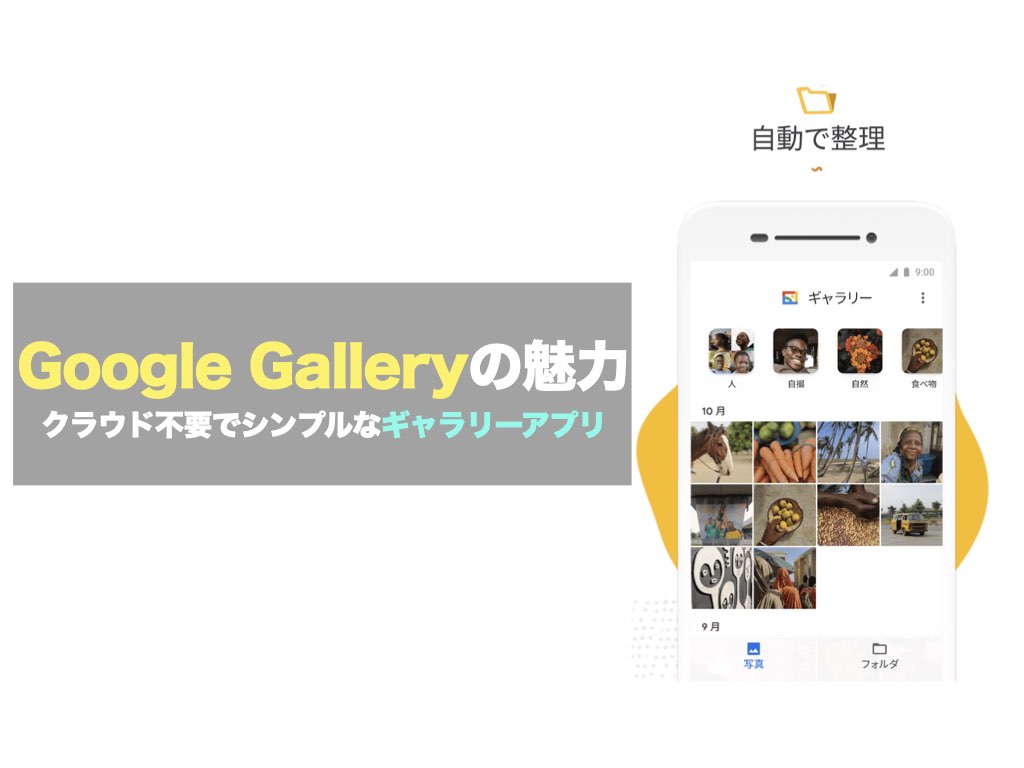2025年2月に購入したモトローラの motorola edge 50s proは、性能の高いミドルレンジ帯のスマートフォンです。
ディスプレイは6.7インチと大きく、高性能なSnapdragon 7 gen 3を搭載しているので、写真や動画を楽しむのにぴったりです。めっちゃ気に入ってるんですわ。
このスマートフォン motorola edge 50s proで、写真や動画を閲覧するさいは、標準搭載されているGoogle フォトをお使いになる方が多いように思います。
私は、Google フォトではなく、「Google Gallery」アプリをご利用になることをおすすめします。
このGoogle Galleryはシンプルで軽量、サクサク動きます。motorola edge 50s proで画像を閲覧するのにぴったりです。
Google Galleryとはなにか?
アプリ「Google Gallery(旧Gallery Go)」は、Google製の画像閲覧アプリです。
2019年に新興国向けの軽量アプリとしてリリースされました。
当時、Googleは「Go」シリーズのアプリを低スペックなスマホ向けにいくつか展開しておりました。アフリカなど通信環境のそれほど良くない地域向けでした。(Google Playのアプリの紹介画像にその名残が感じられます)
なので、日本のユーザにはもしかすると馴染みが薄いかもしれませんね。
Google Galleryは、Google製であり広告表示がありません。軽くてサクサクうごきます。
その後市場変化とともに、Googleの方針が変わり、2022年に現在の名称「Google Gallery」へと改名されました。
Google Galleryは、アプリのサイズが小さく軽量で、必要最低限の機能を有しています。同時に使いやすさも兼ね備えています。
新興国のユーザだけではなく、先進国の日本のユーザにも見逃せない内容のアプリとなっています。
Google Galleryの主な特徴
このGoogle Galleryは、ローカルストレージ向けの管理ソフトだということを強調しておきたいと思います。
写真や動画はクラウドに同期させません。すべてスマホのデバイス内で管理します。オフライン環境でも利用可能です。
Google フォトがcloud指向であるのと対照的ですね。
私はGoogleのクラウドストレージをほとんど利用していませんので、Google Galleryの機能制限がむしろ好都合なのです。Google フォトは一切使うつもりはありません。
さらに、アプリサイズが非常に小さいことも特徴のひとつです。アプリサイズは約45MBと非常に小さく、低スペック端末でもスムーズに動作します。
motorola edge 50s proを「低スペック端末」と呼ぶのは不適当ですが、しかしこのアプリをサクサク起動できるのは小気味いいです。
また、Google Galleryには必要最低限の操作のみ可能です。私の用途では必要十分に感じます。ただ、もしこのアプリを利用していて「不便だな」と感じたり「細かい操作をしたい!」と思えば、Google フォトに移行したり、あるいはほかの編集アプリを併用したりすればいいです。
Googleフォトとの違い
GoogleフォトとGoogle Galleryには明確な違いがあります。以下の表で比較してみましょう。
| 機能 | Google Gallery | Googleフォト |
|---|---|---|
| 保存場所 | デバイス内 | クラウド |
| オフライン利用 | 完全対応 | 一部制限あり |
| アプリサイズ | 約45MB | 約182MB |
| 自動バックアップ | × | 〇 |
| 高度な編集機能 | 基本的な編集のみ | さまざまな編集ツール |
この比較からも分かるように、「ローカル管理」「軽量性」を重視するならGoogle Gallery、「クラウド同期」「多機能性」を求めるならGoogleフォトがおすすめです。
Google Galleryは、シンプルで、効率性を重視するユーザに向いているんじゃないかと私は考えています。
私はGoogle Galleryをこんなふうに使っている
私はmotorola edge 50s proでGoogle Galleryを利用してます。どうじに、クラウドストレージとして、Microsoft の OneDrive を使っています。
私はMicrosoft 365の購読者なので、それに1TBのストレージ (OneDrive) が付いてきます。これを結構しているのです。
OneDriveは、MacでもWindowsでも、またiPhoneでも共通して利用できるのが気に入っています。
edge 50s proで撮影した写真などは自動的に OneDriveにアップロードされるようにしております。これがバックアップになっています。(初期化したり、機種変更したりしてもOK)
撮影した写真は、私はもっぱら Mac で編集します。そのためスマホのアプリ側に複雑な加工機能などは不要なのです。
細かいことをいろいろやりたいひとにとっては、「Google Galleryはシンプルすぎるわ!」と目に映るかもしれません。多分その辺りが Google Play での評価 3.0 (記事執筆時点)になっているのではないでしょうか。
しかし、私にとってはちょうどよい最低限の機能があるとおもって、重宝しています。また何より軽いのがいいです。
世の中、アプリは多機能であれば便利になると勘違いしている人がいます。多機能であっても自分にとって不要な機能であればそれは邪魔なだけ。バッサリ切ってもらったほうが、起動も速くてうれしいのです。
ギャラリーアプリについては、サードパーティのものもありますが、中には広告が表示されるものもあり、閉口します。Google Galleryは広告が表示されません。この辺りも高速な起動/動作に寄与しているのでしょう。
さいごに
以上、Google Galleryをご紹介しました。
私はこのアプリをmotorola edge 50s proで利用しています。どちらも必要十分な機能性と軽快さを実現しています。
私は、この組み合わせで写真画像管理を快適に行なっています。
「クラウド同期が不要だよ」とか、「Google以外のクラウド同期を使っているよ」という方にとって、ローカル管理を重視し、シンプルで使いやすいギャラリーアプリであるGoogle Galleryはベストアプリだと思います。
Googleフォトを持て余しているなら、Google Galleryをぜひお試しください。